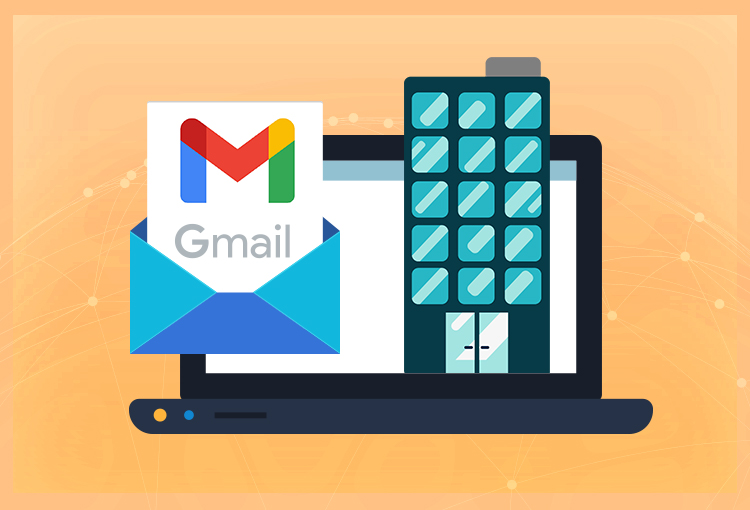En este artículo se explicará cómo configurar las cuentas de email corporativas (con dominio propio), para manejarlas con Gmail, aplicándolo tanto a dispositivos móviles como en computadoras.
Tabla de Contenido
- 1 ¿Cómo configurar las cuentas de email corporativas (con dominio propio) en computadoras con Gmail?
- 2 ¿Cómo configurar una cuenta de email de cPanel en la app móvil de Gmail?
- 3 ¿Qué son las reglas de manejo automático de correos electrónicos y cómo se usan?
- 4 Subdominios en cPanel (vídeo)
- 5 Políticas de Seguridad en cPanel (vídeo)
¿Cómo configurar las cuentas de email corporativas (con dominio propio) en computadoras con Gmail?
Para configurar una cuenta de correo corporativa (con dominio propio) en Gmail, siga los siguientes pasos:
- Acceda a su cuenta de Gmail y haga clic en el icono de ajustes en la esquina superior derecha.
- Seleccione “Ver todos los ajustes” en el menú desplegable.
- En la pestaña “Cuentas e importación”, haga clic en “Añadir una cuenta de correo”.
- Ingrese la dirección de correo electrónico que desea agregar y haga clic en “Siguiente”.
- Seleccione “Importar correos electrónicos desde mi otra cuenta (POP3)” y haga clic en “Siguiente”.
- Ingrese la información de inicio de sesión de su cuenta de correo electrónico, incluido el servidor POP y el número de puerto. Puede encontrar esta información en la configuración de su cuenta de correo electrónico.
- Seleccione las opciones de importación que desee, como si desea dejar una copia de los correos electrónicos en el servidor o archivarlos en Gmail.
- Haga clic en “Agregar cuenta” para completar el proceso de configuración.
Una vez que haya agregado su cuenta de correo electrónico, podrá enviar y recibir correos electrónicos utilizando Gmail, pero con la dirección de correo electrónico de su empresa o dominio propio. Además, puede configurar Gmail para enviar correos electrónicos desde su cuenta de correo electrónico de la empresa o dominio propio siguiendo los mismos pasos de la pestaña “Cuentas e importación” en la configuración de Gmail.
¿Cómo configurar una cuenta de email de cPanel en la app móvil de Gmail?
Para configurar una cuenta de correo electrónico de cPanel en la aplicación móvil de Gmail, siga estos pasos:
- Abra la aplicación de Gmail en su dispositivo móvil.
- Toque el ícono de las tres líneas horizontales en la esquina superior izquierda de la pantalla para abrir el menú.
- Seleccione la opción “Configuración” en el menú y luego seleccione “Agregar cuenta”.
- Seleccione la opción “Otro” en la página “Agregar una cuenta”.
- Ingrese su dirección de correo electrónico y su contraseña y toque “Siguiente”.
- Seleccione “POP3” o “IMAP” como el tipo de cuenta y complete los campos requeridos para la información del servidor de correo entrante y saliente. Asegúrese de ingresar la información correcta del servidor de correo entrante y saliente para su cuenta de correo electrónico de cPanel. Puede encontrar esta información en la sección “Cuentas de correo electrónico” de cPanel o en la documentación de su proveedor de alojamiento web.
- Especifique la configuración avanzada como se muestra a continuación:
- Servidor de correo entrante: debe ser el nombre de host del servidor de correo entrante que proporcionó su proveedor de alojamiento web (por ejemplo, mail.midominio.com)